csv文件打开方法介绍
时间:2018-12-20
csv文件最早是用来实现简单的数据存储,是一个纯文本文件,现在广泛的用于表格数据的转移,而且能被各种程序所兼容,下面小编就为大家带来csv文件打开方法介绍,感兴趣的小伙伴快来看看吧。
csv文件打开方法介绍:
了解什么是csv文件?
csv是最通用的一种文件格式,它可以非常容易地被导入各种PC表格及数据库中。此文件,一行即为数据表的一行。生成数据表字段用半角逗号隔开。csv文件用记事本和excel都能打开,用记事本打开显示逗号,用excel打开,没有逗号了,逗号都用来分列了,还可有Editplus打开。
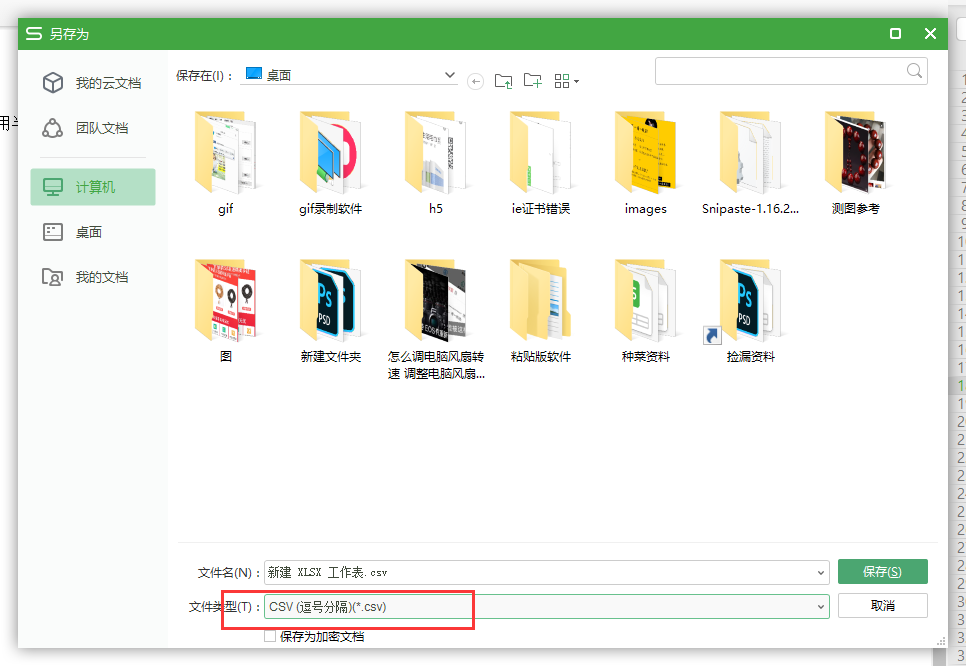
excel文件示例1
如何打开csv文件呢?
小编之前在打开一个csv格式文件的时候,由于看那个图标和Excel的文件图标相似,就直接用Excel打开了,结果发觉其中很多的CRC值都发生错误。这个惨痛教训告诉我,虽然csv格式文件可以用Excel来打开,但是由于计算机档案数据转换的原因,会将其CRC之数值改做科学记号方式储存,而造成档案中的 CRC值发生错误。
所以,如果想要查看真实的csv数据,最好使用专用的软件来查看,或者将其转化成Excel的专用格式再使用Excel来打开。
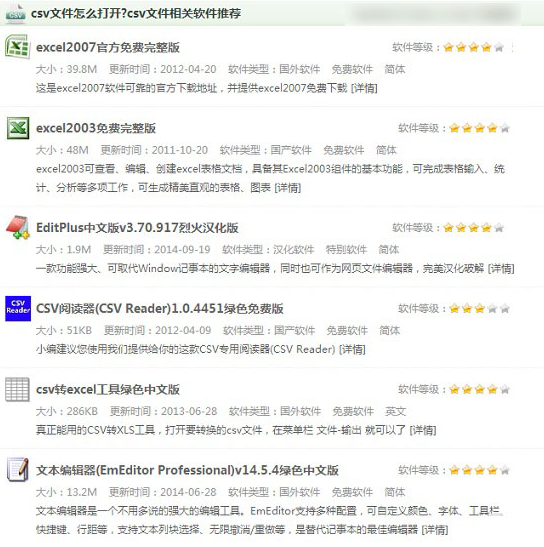
excel文件示例2
而至于实用什么软件打开csv文件,当然首推的就是Excel了,当然国产的wps也是非常强大的。
以上就是小编为大家带来的csv文件打开方法介绍,希望能对您有所帮助,更多相关教程请关注酷下载!
| WPS文字常见问题 | |||
| 插入背景音乐 | 怎么恢复文档 | 打印预览用法 | 打印设置用法 |
|
添加拼音注释 |
怎么添加阴影 |
调整页边距 |
插入雷达图 |
|
目录页码括号 |
制作田字格 |
设置项目符号 |
页眉怎么置顶 |
|
分栏页码设置 |
页眉页脚位置 |
调整页码顺序 |
页码字体大小 |
|
首页不显页码 |
添加页面边框 |
设置分栏宽度 |
插入页眉页脚 |
|
进行自动编号 |
纸张横着放 |
设置纸张大小 |
合并多个文档 |
| WPS表格常见问题 | |||
| 怎么设置密码 | 怎么进行缩印 | 怎么筛选单列 | 去图片背景色 |
|
高级筛选用法 |
怎么设置分级 |
合并计算数据 |
数据透视表 |
|
制作甘特图 |
怎么创建图表 |
设置对象效果 |
怎么插入图片 |
| 插入艺术字 |
怎么旋转对象 |
怎么用连接符 |
怎么快速计算 |
|
跨表操作数据 |
怎么输入公式 |
怎么自动求和 |
怎么定义名称 |
|
圈出指定数据 |
员工统一工号 |
怎么筛选区域 |
自动调整列宽 |
|
WPS演示常见问题 |
|||
|
页脚不显示 |
取消背景音乐 |
本地图为背景 |
文件背景复制 |
|
文字转为图示 |
怎么添加水印 |
怎么加LOGO |
怎么更换母版 |
|
取消单页背景 |
图片设为背景 |
进演讲者视图 |
|












